Outlook 2010 — SMTP-Authentifizierung umstellen
Sie möchten von „SMTP after POP3“ auf SMTP-Authentifizierung umstellen?
-> Die Kurz-Version gibt es hier als Hilfe-Video.
-> Und hier finden Sie die Schritt-für-Schritt-Anleitung:
- Oben auf den Menüpunkt „Datei“ klicken. Im Menü links auf „Informationen“ klicken.
- Rechts auf „Kontoeinstellungen“ klicken.
- Anschließend auf „Kontoeinstellungen …“ klicken.
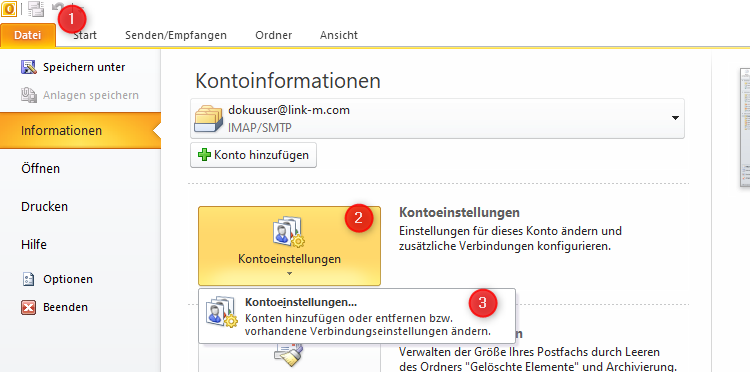
- Im neuen Fenster die entsprechende E-Mail-Adresse auswählen. Im Menü oben auf „Ändern …“ klicken.
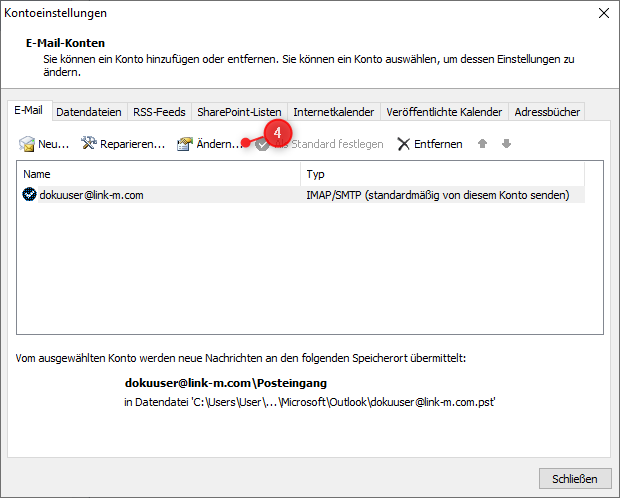
- Im neuen Fenster rechts unten auf „Weitere Einstellungen“ klicken.
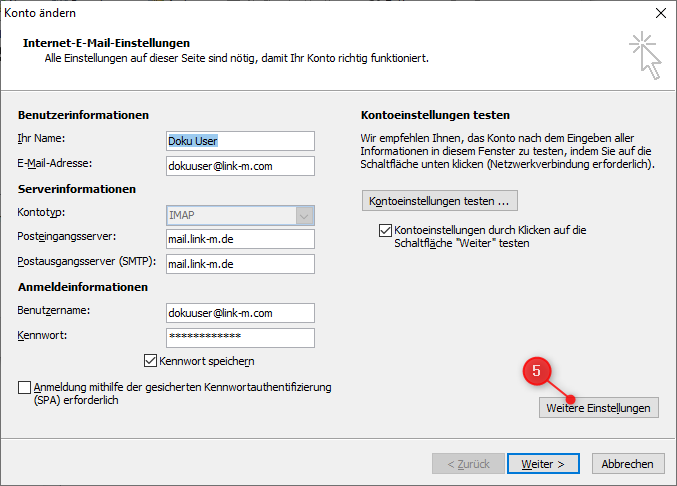
- Im neuen Fenster den Reiter „Postausgangsserver“ wählen.
- Einen Haken bei „Der Postausgangsserver (SMTP) erfordert Authentifizierung“ setzen.
- Die Option „Gleiche Einstellung wie für Posteingangsserver verwenden“ wählen.
- Den Reiter „Erweitert“ wählen.
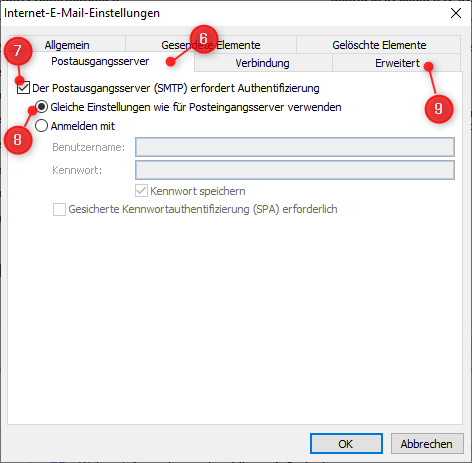
- Im Feld „Posteingangsserver (IMAP)/Verwenden Sie den folgenden verschlüsselten Verbindungstyp:“ den Eintrag kontrollieren und ggf. korrigieren: SSL
- Im Feld „Postausgangsserver (SMTP)/Verwenden Sie den folgenden verschlüsselten Verbindungstyp:“ den Eintrag kontrollieren und ggf. korrigieren: TSL
- Im Feld „Postausgangsserver (SMTP)“ den Eintrag kontrollieren und ggf. korrigieren: 587
- Im Feld „Ordner“ den Eintrag kontrollieren und ggf. korrigieren: INBOX (der Punkt ist wichtig!)
- Im Fenster rechts unten auf „Okay“ klicken.
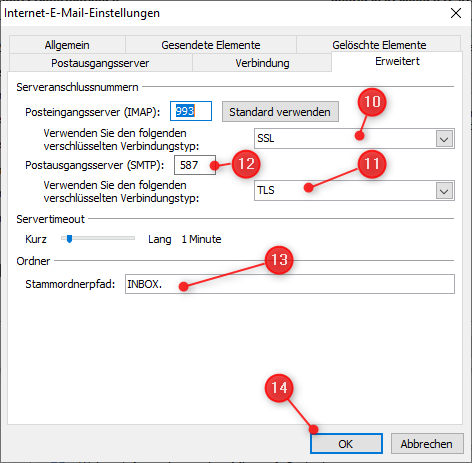
- Im neuen Fenster rechts unten auf „Weiter“ klicken.
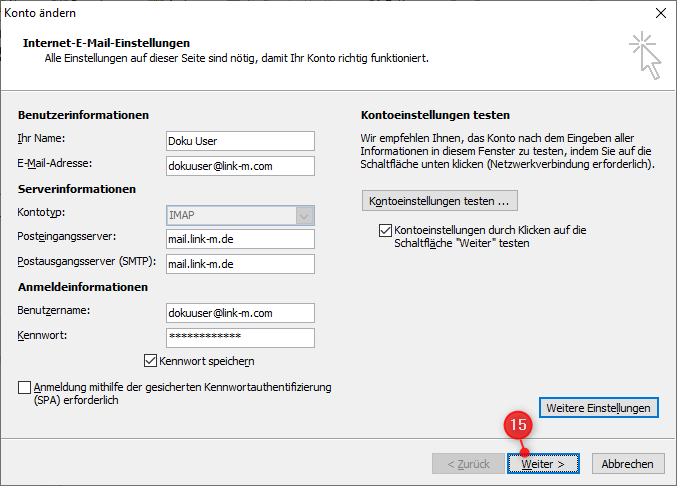
- Im neuen Fenster rechts oben auf „Schließen“ klicken.
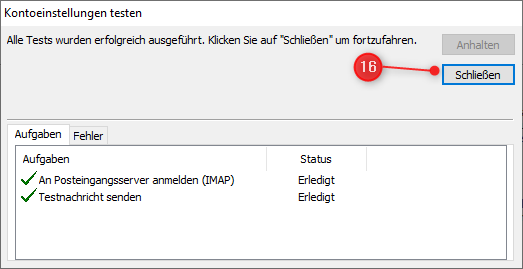
- Im neuen Fenster rechts unten auf „Fertig stellen“ klicken.
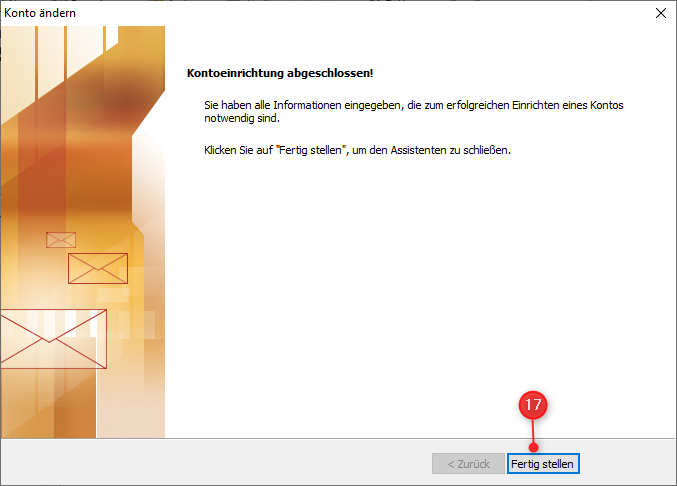
Sie haben weitere Fragen? Verwenden Sie in diesem Fall unser Support-Formular.
